何何提取两个EXCEL表格中的共有信息(两个表格数据匹配)
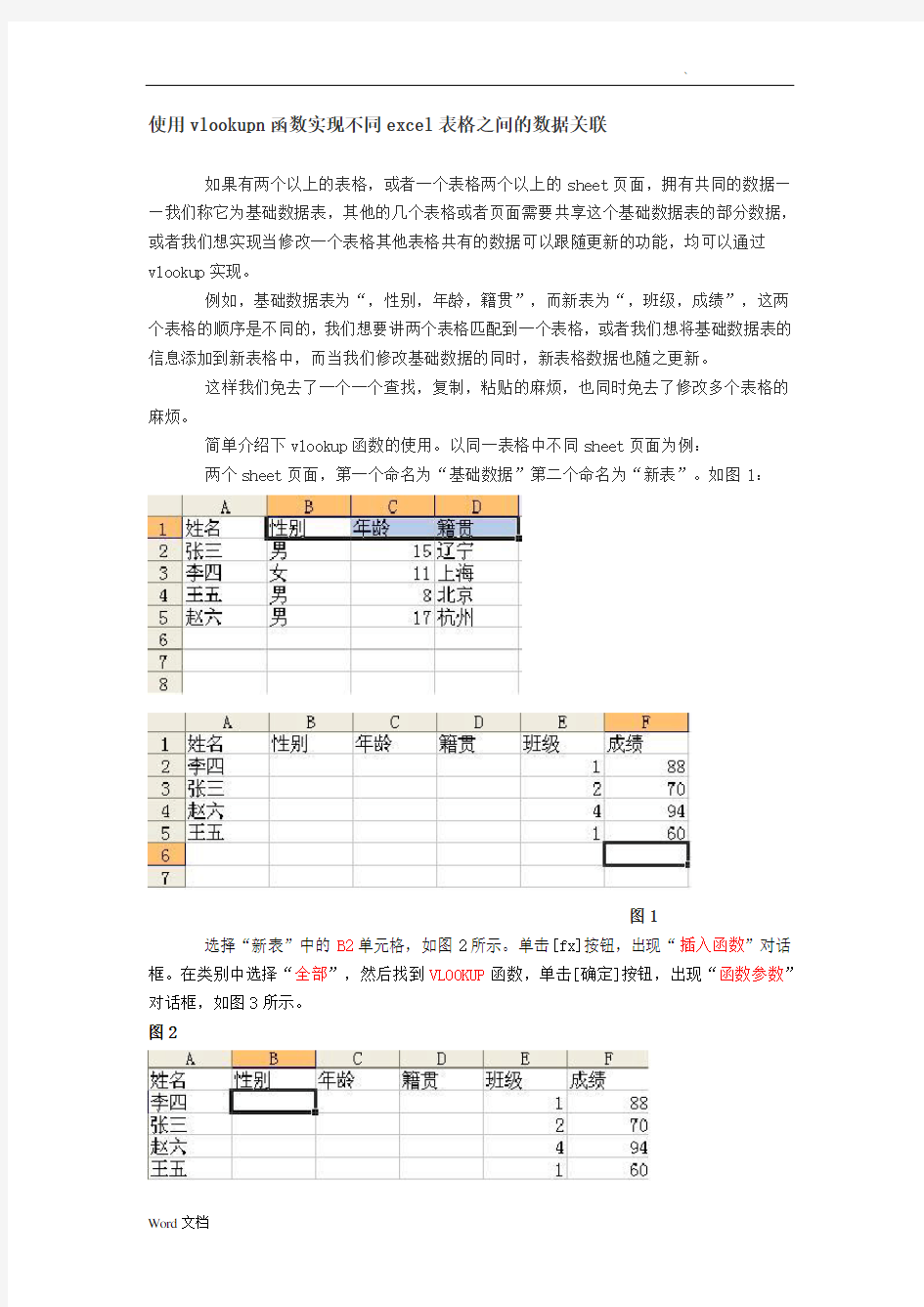
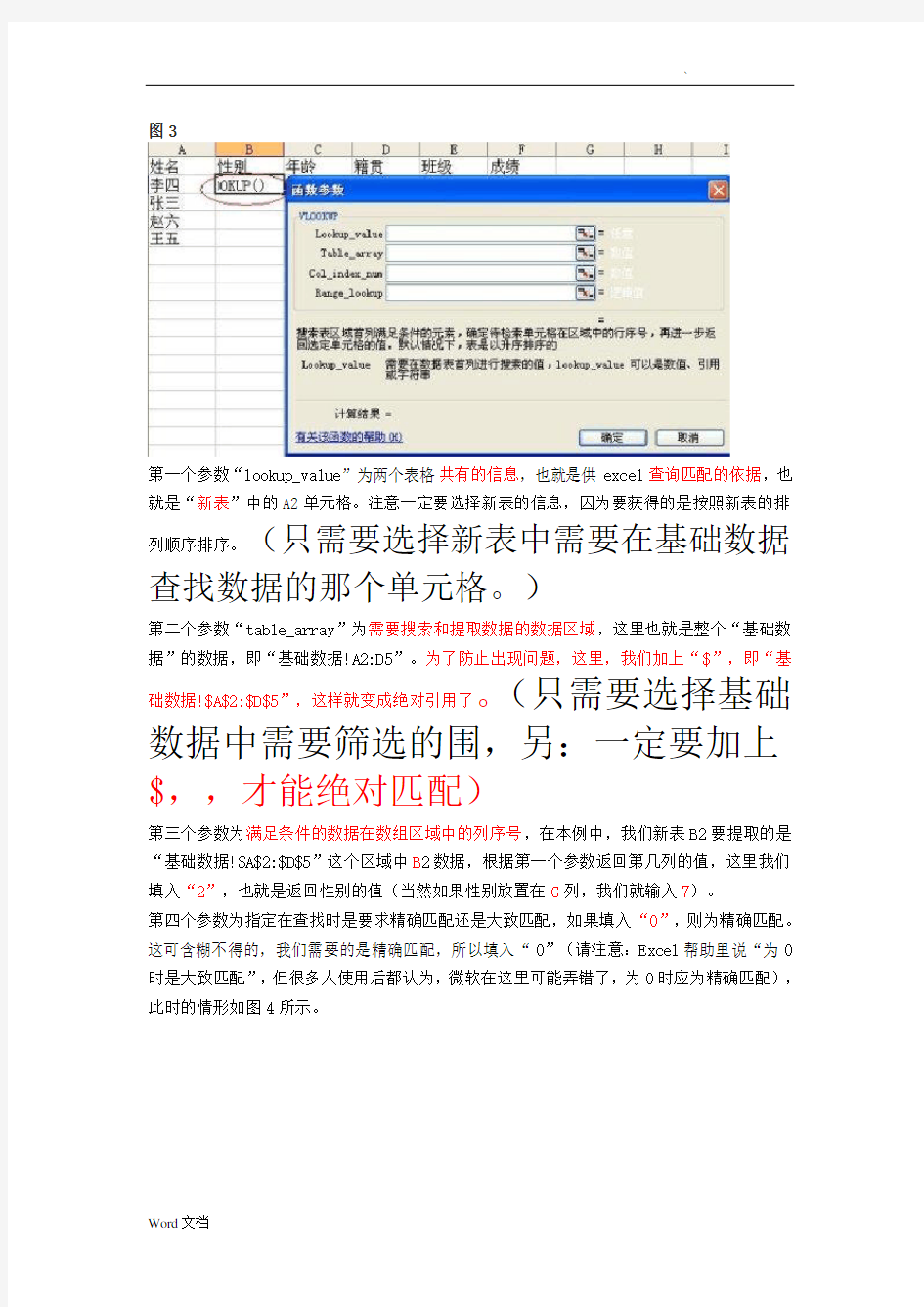
使用vlookupn函数实现不同excel表格之间的数据关联
如果有两个以上的表格,或者一个表格两个以上的sheet页面,拥有共同的数据——我们称它为基础数据表,其他的几个表格或者页面需要共享这个基础数据表的部分数据,或者我们想实现当修改一个表格其他表格共有的数据可以跟随更新的功能,均可以通过vlookup实现。
例如,基础数据表为“,性别,年龄,籍贯”,而新表为“,班级,成绩”,这两个表格的顺序是不同的,我们想要讲两个表格匹配到一个表格,或者我们想将基础数据表的信息添加到新表格中,而当我们修改基础数据的同时,新表格数据也随之更新。
这样我们免去了一个一个查找,复制,粘贴的麻烦,也同时免去了修改多个表格的麻烦。
简单介绍下vlookup函数的使用。以同一表格中不同sheet页面为例:
两个sheet页面,第一个命名为“基础数据”第二个命名为“新表”。如图1:
图1
选择“新表”中的B2单元格,如图2所示。单击[fx]按钮,出现“插入函数”对话框。在类别中选择“全部”,然后找到VLOOKUP函数,单击[确定]按钮,出现“函数参数”对话框,如图3所示。
图2
图3
第一个参数“lookup_value”为两个表格共有的信息,也就是供excel查询匹配的依据,也就是“新表”中的A2单元格。注意一定要选择新表的信息,因为要获得的是按照新表的排列顺序排序。(只需要选择新表中需要在基础数据查找数据的那个单元格。)
第二个参数“table_array”为需要搜索和提取数据的数据区域,这里也就是整个“基础数据”的数据,即“基础数据!A2:D5”。为了防止出现问题,这里,我们加上“$”,即“基础数据!$A$2:$D$5”,这样就变成绝对引用了。(只需要选择基础数据中需要筛选的围,另:一定要加上$,,才能绝对匹配)
第三个参数为满足条件的数据在数组区域中的列序号,在本例中,我们新表B2要提取的是“基础数据!$A$2:$D$5”这个区域中B2数据,根据第一个参数返回第几列的值,这里我们填入“2”,也就是返回性别的值(当然如果性别放置在G列,我们就输入7)。
第四个参数为指定在查找时是要求精确匹配还是大致匹配,如果填入“0”,则为精确匹配。这可含糊不得的,我们需要的是精确匹配,所以填入“0”(请注意:Excel帮助里说“为0时是大致匹配”,但很多人使用后都认为,微软在这里可能弄错了,为0时应为精确匹配),此时的情形如图4所示。
按[确定]按钮退出,即可看到C2单元格已经出现了正确的结果。如图5:
把B2单元格向右拖动复制到D2单元格,如果出现错误,请查看公式,可能会出现,D2的公式自动变成了“=VLOOKUP(B2,基础数据!$A$2:$D$5,2,0)”,我们需要手工改一下,把它改成“=VLOOKUP(A2,原表!基础数据!$A$2:$D$5,4,0)”,即可显示正确数据。继续向右复制,同理,把后面的E2、F2等中的公式适当修改即可。一行数据出来了,对照了一下,数据正确无误,再对整个工作表进行拖动填充,整个信息表就出来了。向下拉什复制不存在错误问题。
这样,我们就可以节省很多时间了。
两个EXCEL里数据的匹配
工作上遇到了想在两个不同的EXCEL表里面进行数据的匹配,如果有相同的数据项,则输出一个“YES”,如果发现有不同的数据项则输出“NO”,这里用到三个EXCEL的函数,觉得非常的好用,特贴出来,也是小研究一下,发现EXCEL的功能的确是挺强大的。这里用到了三个函数:VLOOKUP、ISERROR和IF,首先对这三个函数做个介绍。
~~~~~~~~~~~~~~~~~~~~~~~~~~~~~~~~~~~~~~~~~~~~~~~~~~~
VLOOKUP:功能是在表格的首列查找指定的数据,并返回指定的数据所在行中的指定列处的数据。函数表达式是:
VLOOKUP(lookup_value,table_array,col_index_num,range_lookup)
1. Lookup_value为“需在数据表第一列中查找的数据”,可以是数值、文本字符串或引用。
2.Table_array 为“需要在其中查找数据的数据表”,可以使用单元格区域或区域名称等。
⑴如果range_lookup 为TRUE或省略,则table_array 的第一列中的数值必须按升序排列,否则,函数VLOOKUP 不能返回正确的数值。如果range_lookup 为FALSE,table_array 不必进行排序。
⑵Table_array 的第一列中的数值可以为文本、数字或逻辑值。若为文本时,不区分文本的大小写。
3. Col_index_num 为table_array 中待返回的匹配值的列序号。
Col_index_num 为1 时,返回table_array 第一列中的数值;Col_index_num 为2 时,返回table_array 第二列中的数值,以此类推;如果Col_index_num 小于1,函数VLOOKUP 返回错误值#VALUE!;如果Col_index_num 大于table_array 的列数,函数VLOOKUP 返回错误值#REF!。
4.Range_lookup 为一逻辑值,指明函数VLOOKUP 返回时是精确匹配还是近似匹配。如果为TRUE 或省略,则返回近似匹配值,也就是说,如果找不到精确匹配值,则返回小于lookup_value 的最大数值;如果range_value 为FALSE,函数VLOOKUP 将返回精确匹配值。如果找不到,则返回错误值#N/A。
~~~~~~~~~~~~~~~~~~~~~~~~~~~~~~~~~~~~~~~~~~~~~~~~~~~
ISERROR:它属于IS系列,IS系列用来检验数值或引用类型,有九个相关的函数:
ISBLANK(value) :判断值是否为空白单元格。
ISERR(value) :判断值是否为任意错误值(除去#N/A)。
ISERROR(value) :判断值是否为任意错误值(#N/A、#VALUE!、#REF!、#DIV/0!、#NUM!、#NAME? 或#NULL!)。
ISLOGICAL(value) :判断值是否为逻辑值。
ISNA(value) :判断值是否为错误值#N/A(值不存在)。
ISNONTEXT(value) :判断值是否为不是文本的任意项(注意此函数在值为空白单元格时返回TRUE)。
ISNUMBER(value) :判断值是否为数字。
ISREF(value) :判断值是否为引用。
ISTEXT(value) :判断值是否为文本。~~~~~~~~~~~~~~~~~~~~~~~~~~~~~~~~~~~~~~~~~~~~~~~~~~~
IF:执行逻辑判断,它可以根据逻辑表达式的真假,返回不同的结果,从而执行数值或公式的条件检测任务。函数表达式为:IF(logical_test,value_if_true,value_if_false),其中含义如下所示:
logical_test:要检查的条件。
value_if_true:条件为真时返回的值。
value_if_false:条件为假时返回的值。
———————————————————————————————————————————————————
下面介绍下通过上述的三个函数如何达到我想要的要求的,下图是工作中的两个EXCEL 表,sheet1和sheet2,现在要将sheet2的每一行数据在sheet1中查找匹配,如有sheet1中存在,则在sheet2中的E列显示“存在”,否则显示“不存在”。
sheet2
sheet1
首先使用了VLOOKUP函数将sheet1中的数据在sheet2中进行查找,
=VLOOKUP(A2,sheet1!$A$2:$C$952,1,FALSE),其中A2表示用来匹配项的数据,将A2在sheet1的所有列中查找就是使用第二个条件:sheet1!$A$2:$C$952,“$”表示绝对引用,复制的时候不会随着单元格位置变化而变化,1表示匹配成功后返回第一列的数据,否则返回#N/A,FALSE表示返回精确匹配值。
注:绝对引用和相对引用只要在公式栏里面对应的数据下按F4功能键即可切换。
当有返回结果后刚开始直接使用IF去判断了,公式是:
=IF(VLOOKUP(A2,sheet1!$A$2:$C$952,1,FALSE)=A2,"存在","不存在"),这个时候发现当匹配成功的时候输出了“存在”,当匹配不成功是却输出了“#N/A”,一直没法实现想要的结果,后来发现VLOOKUP只能输出指定的值或者“#N/A”,而与A2判断的结果也为“#N/A”,作为IF函数是无法识别“#N/A”,这样导致不会输出“不存在”,所以要想办法将IF的第一个条件的结果是“Ture”or "False",于是就找到了函数ISERROR(Value),这个输出的结果是“Ture”or "False",于是公式就变成了
=IF(ISERROR(VLOOKUP(A2,sheet1!$A$2:$C$952,1,FALSE)),"不存在","存在"),大功告成,输出自己想要的结果,当在shhet2中的项目能在sheet1中找到时输出“存在”,找不到时输出“不存在”。
总结:VLOOKUP的函数比较好用,可以寻找并且匹配,但是要注意只能是匹配项在首列,如果不是则要用HLOOKUP函数。EXCEL的函数功能还是挺强大的,好好研究对于
我们数据统计和处理是非常有帮助的,目前对于VLOOKUP、ISERROR和IF三个函数有一定的认识,以后还得继续研究学习。
excel,20XX,表格里的文字从另一表格的设定内容中选择
竭诚为您提供优质文档/双击可除 excel,20XX,表格里的文字从另一表格 的设定内容中选择 篇一:在excel表格中如何设置才能在一个单元格中选择不同的内容 在excel表格中如何设置才能在一个单元格中选择不同的内容 1、选中任意一个单元格 2、单击数据--数据有效性 3、在弹出的对话框中选择“设置”,在“允许”下方选择“序列”,在“来源”下输入你想要的内容,中间用英文输入法下的分号隔开,点击“确定” 4、再次单击该单元格,就可以通过右侧的图标来选择你想输入的内容 篇二:excel20xx表格中的字段设置技巧 使用excel20xx字段设置对话框可以控制数据透视表中字段的各种格式、打印、分类汇总和筛选器设置。源名称显示数据源中的字段名称。 自定义名称显示数据透视表中的当前字段名称,如果不
存在自定义名称,则显示源名称。要更改自定义名称,请单击框中的文本并编辑该名称。 布局和打印 布局部分 以大纲形式显示项目标签单击此选项可通过大纲形式 显示字段项目。 显示同一列(紧凑形式)中下一字段的标签选择或清除 此选项可显示或隐藏同一列或紧凑形式中下一字段的标签。它可以为选定字段在打开或关闭紧凑形式之间切换。仅当选择了以大纲形式显示项目后才会启用此复选框。 在每个组的顶端都显示分类汇总选择或清除此选项可 在每个组的顶端显示或隐藏分类汇总。仅当选择了以大纲形式显示项目后才会启用此复选框。 以表格形式显示项目标签单击此选项可通过表格形式 显示字段项目。此设置只影响行标签区域中的字段。 在每个项目后面插入空白行选择此选项可在每个项目 后面插入一个空白行,以此为项目(例如分类汇总)提供更大的间距。清除此复选框后,将显示不带空白行的字段项目。 注释可以对空行应用字符和单元格格式,但不能在其中输入数据。 显示空数据项选择或清除此选项可显示或隐藏空数据项。
excel表格中删除表格里部分内容
竭诚为您提供优质文档/双击可除excel表格中删除表格里部分内容 篇一:excel怎样删除、替换单元格中的部分内容 excel怎样删除、替换单元格中的部分内容excel20xx 怎样删除单元格中的部分内容,在excel中,有时需要批量删掉一个相同内容前或者后面的内容,需要怎么操作呢,少量可以手动来删掉,如果大家,就需要使用excel中的工具了,请看下面的步骤。 excel20xx excel怎样删除单元格中的部分内容 1.先来看看例子,找出相同的字符或者说内容。 2.然后选中目标单元格,点击右边的“查找与替换”中的“替换”,或者使用快捷键cRtl+F。 3.此时,弹出查找与替换设置窗口,然后输入要替换的内容前的相同内容, 如例子中的经验,需注意要用*特殊符号,*表示通配符,表示经验后面的所有内容。然后点击确定,即可看到将经验后面的内容全部替换掉了。 4.上面说的是将后面的删掉,当然也可以替换成其他的
内容,如图设置即可。 5.上面讲解了怎么去掉后面的,下面来看看怎么删掉特定内容前面的,或者说替换成其他的。 end 篇二:excel单元格里面提取或去掉某些字符 1、从最左边起取字符 =left(源数据格,提取的字符数) =left(a3,2) 表述为:从单元格a3的最左边起,提取2个字符。 2、从最右边起取字符 =right(源数据格,提取的字符数) =right(a3,2) 表述为:从a3单元格最右边起,提取2个字符。 3、从数据中间提取几个字符 =mid(a3,5,2) 表述为:提取单元格a3中第五位起后面两位。 =mid(sheet1!a3,5,2) 表述为:提取sheet1表的单元格a3中第五位起后面两位。也就是 提取第5和第6两个字符。 4、先从左取字符,再从右取字符 =Right(leFt(a3,5),3)
在Excel中查找重复数据
如何在Excel使用Countif和Max函数筛选重复中文记录中 数据的筛选本为简单的操作! 但是,如果数据量非常大,重复的数据为中文数据,那么,要筛选这些数据就变得很棘手了! 中文的字符,无法根据需要对其进行排序,无论降序还是升序,均不能满足日常工作的需求!因为中文不等同于数字! 下面,我们根据一个来源于实际生活中的例子加以说明,仅做抛砖引玉之用,希望对您有所帮助! 此文为网络一名为“怀子”的办公人员所提供!现将操作过程与大家共享! 看下表,仅有两列,一列为姓名,一列为学历! 上图中,每个人的学历均有多种,几乎包含了个人毕生的学历,并且,学历的添加过程是这样的,低学历为开始输入数据,高学历为最后输入数据,现在,我们要实现的目标是,仅显示每个人的最高学历,而其他的学历则不让其显示出来! 很多网友看到这里,可能会这样想,使用排序不就行了吗?实践证明,这种理论说法行不通,因为是中文,排序结果无法满足需求! 那要怎么办呢?这得使用Countif和Max函数结合数据筛选来完成!不是一蹴而就的! 如下图,首先增加两列,分别输入如下表的标题! 之后,在C2单元格中,在FX函数数据框中输入如下图的函数! 输入的输入按回车键确认,其他的C列的数据,使用填充功能自动填充即可! 好了之后,选择D2单元格,输入上图中的函数代码,此时,由于输入的是数组公式,
因此,必须按“Ctrl+Shift+Enter”组合键来确认,否则将前功尽弃! 好了之后,同样使用自动填充功能将其他单元格的数据填充完整! 都好了之后,选择D2单元格,然后执行如此图的操作 执行成功之后,数据表自动套用了筛选功能,如下图 上图中,我们只要选择逻辑值为TRUE的限制,即可得如此图的结果! 如上图,即为结果图! 在Excel中查找重复数据 俺在一所学校的教务处工作,俺用Excel管理学生的成绩,俺想把同名学生的成绩数据突出显示出来(改变字体和单元格填充颜色),俺用“条件格式”来实现。 1. 启动Excel 2003(基本版本相似),打开学生成绩表。 2. 同时选中数据所在的单元格区域(如B2至J2001),执行“格式→条件格式”命令,打开“条件格式”对话框(如图1)。 图1 条件格式窗口 3. 单击最左侧方框右边的下拉按钮,在随后弹出的下拉列表中选择“公式”选项,然后在后面的方框中输入公式:=COUNTIF($B$2:$B$2001,$B2)>1(此处假定姓名存放在B2至B2001区域内)。 4. 再单击其中的“格式”按钮,弹出“单元格格式”对话框,在“字体”标签下,按“颜色”右边的下拉按钮,展开调色板,选中“红色”;再切换到“图案”标签下,选中一种颜色。 5. 设置完成后,两次按确定按钮返回,同名学生所在的数据行就被突出显示出来了(如图2)。
Excel电子表格中的数据处理(教案)
电子表格中的数据处理(教案) 教学科目:计算机应用基础授课人:何庆宇 教学地点:4号机房(四楼)教学对象:机电1201班 教学课题:电子表格中的数据处理教学时数: 2课时(两节连上)教学目标 一、知识目标 1、掌握并熟练的运用一般的函数公式; 2、掌握基本的数据排序功能,了解复杂的排序操作; 3、掌握数据的自动筛选,能对数据进行简单的筛选; 4、掌握数据的高级筛选。 二、能力目标 1、培养学生自主学习、协作学习的能力; 2、培养学生的动手操作、综合实践的能力; 3、培养学生的信息处理能力。 三、德育目标 培养学生尊重科学、应用科学的意识。 教学重点: 1、数据处理中的公式应用 2、基本的数据排序 3、数据的自动筛选和高级筛选 教学难点: 1、数据的复杂排序 2、数据的多条件自动筛选 3、数据的高级筛选 教学方法:演示教学法、实践教学法、任务驱动法 教学过程: [复习引入]
前面我们已经学习了对电子表格的行列、单元格格式、表格边框线、批注、打印标题等的设置,这些都是针对工作簿的基本操作,而接下来我们要学习的是如何对电子表格中的数据进行处理。今天我们先来学习掌握公式应用、数据排序、数据的自动筛选和高级筛选这四个基本操作。 [讲授新课] (一)应用公式 1.常用函数公式 ①求和 ②平均值 ③计数 ④最大值 ⑤最小值 2.公式的创建 老师:结合教材中的例子7.1,通过教学平台中的广播软件向学生演示在电子表格教学课件7-1的sheet1中创建公式的过程,边讲边操作。 求和公式——演示步骤: (1)单击需要填充内容的单元格; (2)单击编辑栏中的倒三角按钮,选择“求和”后,选取所要求和的数据区域,按下enter键。 注意:当我们选取单元格区域C2:G3(如图:)时,Excel会默认所选取行区域的最后一个空白单元格作为放置接下来操作所得数据的位置,单击快捷编辑栏中的倒三角按钮,在下拉菜单中选取“求和”,此时出现的效果和上述是一样。 求平均值——演示步骤: (1)单击需要填充内容的单元格,如右图所示 (2)单击编辑栏中的倒三角按钮,选择“平均值”后,选取所要 求平均值的数据区域,按下enter键。 老师:请学生在电子表格7-1的sheet1中演示求和与求平均值的步
在excel表格中的涉密内容如何不让其显示
一、如何改变Excel中起始页的页号? 假如起始页页号要为7,点"视图"->"页眉页脚",点"自定义页脚,将"第 &[页码] 页"改为"第 &[页码]+6 页",点两次"确定"。 二、Excel中当被引用单元格发生剪切操作时,如何保持引用单元格的内容仍然引用原位置的内容? 例如,A1等于B5时,当B5的内容剪切到C8时,A1将等于C8的内容。如果要求不管B5作什么操作, A1始终要等于B5的内容,A1单元格公式如下: =INDIRECT("B5") 三、如何在公式单元格前面插入或删除列时始终引用当前单元格左边相邻单元格的值? 比如C1单元格,目前引用的是B1单元格的值。要求,当在C列前面插入一列时,公式单元格(变为D1)仍然引用相邻左边单元格C1的值。而当在C列前面删除一列时,公式单元格(变为B1)仍然引用相邻左边单元格A1的值。 公式: =OFFSET(A1,0,COLUMN()-2,1,1) 四、如何只显示(筛选)奇数行或偶数行? 在后面空白列(假定为F列)的第2行输入筛选条件: =MOD(ROW(A2),2)=0 选定该表所有数据列,点"数据"->"筛选"->"高级筛选",条件区域选择: =$F$1:$F$2 点"确定"。这样就只显示偶数行。 如果要只显示奇数行,将公式改为: =MOD(ROW(A2),2) 五、如何仅通过自定义单元格格式设置让数据缩小1000倍显示,并且千分位后的内容不显示? 比如让333000111显示成333,000 输入数字后,将单元格格式设为"自定义",在"类型"框中输入: #,##0,"" 点"确定"。
六、在excel表格中的涉密内容如何不让其显示? 用exce记录合同信息,有些合同涉密,不希望显示出来,或者用*号显示,比如:在一个单元格里输入“合同名称”四个字,但我希望别人打开这个表格时看到的这个单元格里显示的是“****”,而我通过某种途径还可以知道这个“****”后面的内容是“合同名称”。 先在那个单元格输入公式: =IF(IV1=123,"合同名称","****") 然后选定全表,点"格式->"单元格"->"保护",取消"锁定"前面的对勾。 再选定公式单元格,点"格式->"单元格"->"保护",选中"锁定"和"隐藏"。 点"工具"->"保护"->"保护工作表",输入两次密码,点"确定"。 这样设置好后别人看到的就是星号,也不能对这个单元格删除和修改。 你自己要看的时候,点"工具"->"保护"->"撤消工作表保护",输入密码,这时点击该单元格时编辑栏可以看到公式内容,但单元格显示的还是星号。你再在IV1单元格输入123,该单元格就显示为“合同名称”了。 七、如何将excel表中所有的空单元格填上某个数字? 选定表格区域范围,点"编辑"->"定位",点"条件定位",选中"空值",点"确定",输入某个数字,按Ctrl+回车。 八、如何根据A列的身份证号码在B列判断女的是否大于40岁,男的是否大于50岁? 在B1输入公式: =IF(YEAR(TODAY())-1*TEXT((LEN(A1)=15)*19&MID(A1,7,2+(LEN(A1)=18)*2)," 0000")>IF(MOD(MID(A1,15,3),2),50,40),"是","否") 将公式向下复制。 九、如何计算单元格中数学表达式的值? 假定A1内容为21*17+5/4,要在B1单元格计算其结果。 单击B1,然后点“插入”菜单选择“名称”命令中的“定义”子命令,出现“定义名称”对话框。 在“在当前工作表中的名称”中输入定义的名称“X”,在下方的“引用位置”编辑栏中输入: =EVALUATE(A1)
EXCEL中引用单元格内容
EXCEL中引用单元格内容(以文本公式表达的,没有“=”号)并直接得出结果 问题:如何对上图实例中A列单元格内以文本(没有“=”)表达的公式进行快速计算,将得出 的结果填列在B列?! 一般人,包括我在内,碰到这个问题,会做如下两种偿试: (1)在B1中直接输入:=A1,但,得到的结果仍然是调用了A1的表达式,无法求得结果。此时,B1 中的公式"=A1",只是引用地址,"=A1"也只是调用单元格A1的内容。 (2)在B1中输入:=(=A1),理想当中,就是相当于输入了“=5+6+7+8 ”这个公式的实际内容?, 其实不然,结果让自己大失所望:excel将认为它是错误的输入。 其实,你或许知道上述两种方法显然是不可行的,但是因为没有其他办法,所以你会去偿试,结果 就是确定不能行! 没有办法的办法就是: 将A列数据复制粘贴到B列,然后在单元格文本表达式前输入“=”,逐个单元格进行操作。如B1单 元格内容为“=5+6+7+8”,作为一个独立的计算公式,在输入“=”后,即可显示结果26。但如果内容很 多,你就必须花费很多时间进行操作........... 基于上述疑惑,我从百度上找寻解决方案,发现这是个“疑难问题”,无法运用常规函数解决?! 给出的最佳答案都是使用了一个叫做EVALUATE的宏表函数(可以说是一个宏,点击查看详情>>>>),结合我对电子表格应用的掌握,整理该问题解决方案如下:
方法一:首先,对于这个疑难问题,网上最多的答案,就是单元格“定义”法: 先左键选中B1 ,点击菜单命令“插入-名称-定义”,弹出“定义名称对话框: 上面一行“在当前工作簿中的名称”录入“B ”者是其他什么内容,可以是字母或是文字; 下面一行“引用位置”录入“=EVALUATE(A2) ”,点击“确定”退出对话框。 然后,在B1中输入“=B”,向下拉动单元格,填充需要计算的区域,即可得到结果。 方法二:对“没有办法的办法”进行改进,具体可如下操作: 在B1单元格录入公式:="="&A1,可以得到显示结果为=5+6+7+8,向下拉动单元格,填充需要计 算的区域,但这个结果也只是一个文本表达式,只是前面加上了“= ”,实际上是两个符号“= ” 与“5+6+7+8 ”的一个组合(& ,文本连接符),如下图所示: 接下来,选定并复制B列,同样选定B列,进行“选择性粘贴”为“数值”,此时,B1里的内容就不 再是公式,而是=5+6+7+8 ,虽然B列单元格格式已经设置为“数值”了,但此时,B1仍未显示结果,可进行操作:执行ctrl+h或(ctrl+f),调出查找与替换窗口,直接把“=”替换一次“=”就会重算了, 即可显示结果!
excel表格怎样把相同的内容找出来
excel表格怎样把相同的内容找出来 篇一:EXCEL表格怎样把重复的名称和数据找出来 EXCEL表格怎样把重复的名称和数据找出来? 用了几个函数,不是重复的它显示是重复的,(显示重复的是数字相差10)盘头十字4*8 与盘头十字4*18它说重复,第一个不重复,第二个是重复了,这是什么原因?多谢高手 =IF(COUNTIF($A$1:A1,A1)>1,”重复”,”“) 用单元格 =COUNTIF($A$1:A1,A1)>1 条件格式 不知道是不是要这样的,有问题在hi我。 追问 首先谢谢你,出现这样的情况,可能是数字原因,有办法不? 盘头十字4*18 盘头十字4*8 重复 盘头十字4*25 盘头十字4*5 重复 沉头十字3*14 沉头十字3*4 重复 因为你的*被excel当通配符处理了。所以你得先所里面的*给换掉。可以用excel的查找替换处理,也可以用公式 =IF(COUNTIF($A$1:A1,SUBSTITUTE(A1,”*”,))>1,”重
复”,”“) 得说一下,你里面每个数据里都有*吗? 没有的话,就把上面公式里substitute的第三参数改一下,最好能改成数据里没有的。现在的公式是把所有的*给处删掉处理。但如果你的数据里有的没有*的话就会出错,比如“盘头4*18”和“盘头418”就一样了。 不是我想出来了,是经老师指点才知道 用的2003吧,用2007直接就有一个检查重复的工具,不用你去写啥函数.如图,选择重复值 我想把相同数据找出来然后都删掉,只保留不重复的数据应该怎么做 举个例子,比如 1 2 2 3 3 3 4 4 5 最后只保留
1 5 利用条件格式,将所有相同的数据表示为其它颜色(比如黄色),然后查找所有黄色的单元格,并替换为空值。 可以利用 countif()先统计个数然后再将个数>2的删除 可以用数据透视表,将计数大于1的删除可以用高级筛选,选择不重复的记录,我平常都这样用,很方便 选中列—>数据—>筛选—>高级筛选—>将筛选结果复制到其他位置打钩(选择复制的单元格位置)—>选择不重复的记录打钩—>确认。 如何快速处理 Excel 2007 表格中的重复数据 方法 1:突出显示重复数据 你可以将重复的数据突出显示,这样你就可以找到它们,并且避免重复录入。做法如下: 1. 先要选中你要找出重复数据的范围。比如说,你要在“员工编号”里找重复项,就把“员工编号”一栏全选中。 2. 然后在开始选项卡 -> 条件格式 -> 突出显示单元格规则-> 重复值。 3. 在重复值对话框上,选择你要把重复项突出显示的格式,再确定。 4. 搞定!重复的内容一目了然,这样可以采取相应措施咯。 方法 2:轻松删除重复数据
excel表格合并内容
竭诚为您提供优质文档/双击可除excel表格合并内容 篇一:excel如何快速把多个工作表合并到一个excel 表 excel如何快速把多个工作表合并到一个excel表 有这么一种情况,就是我们有很多张excel,而且excel 表里面的公式基本一样,我们就想快速的把这些excel合并在一起,意思在合并在一个excel页面,这样可以方便我们分析和统计,那么excel如何快速把多个工作表合并到一个excel表?下面为大家介绍这种方法,希望能帮助到大家。 工具/原料 excel 操作步骤: 1、原始数据所在工作簿包含多个格式相同的工作表,只不过每个工作表内容不同,比如说不同人名的工作表数据或者不同部门填写的数据。 2、在原始数据同目录下新建一个工作簿,建立两个工作表,名称分别为“首页”和“合并汇总表”。 3、按alt+F11进入Vba代码编辑和调试界面。
4、根据下图提示,插入一个模块。 5、将下述代码粘贴到模块空白处: 篇二:用excel公式把单元格的内容合并起来 用excel公式把单元格的内容合并起来 如果需要把a1:a2的内容合并起来,可以用公式 =a1&a2 如果需要把a1:a3的内容合并起来,可以用公式 =a1&a2&a3 如果把a1:a100的单元格合并起来呢? =a1&a2&a3...公式太长了... 其实....不需要这样的。有一个神秘的函数可以帮我们解决:=phonetic(a1:a100) 利用phonetic函数就可以把前100行的内容连接到一起了。 如果,你在每个字符中间加个分隔号,如",",那就增加一个辅助列,在输助列中输入分隔符","。如下图所示。 篇三:如何快速把多个excel表合并成一个excel表 如何快速把多个excel表合并成一个excel表
Excel表格中数据比对和查找的几种技巧总结
Excel表格中数据比对和查找的几种技巧经常被人问到怎么对两份Excel数据进行比对,提问的往往都很笼统;在工作中,有时候会需要对两份内容相近的数据记录清单进行比对,需求不同,比对的的目标和要求也会有所不同。下面Office办公助手(https://www.360docs.net/doc/d47220811.html,)的小编根据几个常见的应用环境介绍 一下Excel表格中数据比对和查找的技巧。 应用案例一:比对取出两表的交集(相同部分) Sheet1中包含了一份数据清单A,sheet2中包含了一份数据清单B,要取得两份清单共有的数据记录(交集),也就是要找到两份清单中的相同部分。 方法1:高级筛选 高级筛选是处理重复数据的利器。
选中第一份数据清单所在的数据区域,在功能区上依次单击【数据】——【高级】(2003版本中菜单操作为【数据】——【筛选】——【高级筛选】),出现【高级筛选】对话框。 在对话框中,筛选【方式】可以根据需求选取,例如这里选择“将筛选结果复制到其他位置”;【列表区域】就是之前所选中的第一份数据清单A所在的单元格区域;【条件区域】则选取另外那份清单B 所在的单元格区域。如下图所示: 点击【确定】按钮后,就可以直接得到两份清单的交集部分,效果如下图。其中两个清单中虽然都有【西瓜】和【菠萝】,但是由于数量不一致,所以没有作为相同记录被提取出来。
这个操作的原理,就是利用了高级筛选功能对于匹配指定条件的记录进行筛选的功能,把两张表中的任意一张作为条件区域,在另外一张表中就能筛选出与之相匹配的记录,忽略掉其他不相关的记录。 需要注意的是,使用高级筛选的时候务必注意两个清单的标题行要保持一致(高级筛选中作为条件区域的前提),并且在选取【列表区域】和【条件区域】的时候都要把标题行的范围包含在其中。 方法2:公式法 使用公式进行比对的方法有很多,如果是单列数据对比比较常用的函数是COUNTIF函数,如果是多列数据记录对比,SUMPRODUCT 函数比较胜任。 在其中一张清单的旁边输入公式: =SUMPRODUCT((A2&B2=Sheet2!A$2:A$13&Sheet2!B$2:B$13)*1 )
excel20XX表格根据内容调整
竭诚为您提供优质文档/双击可除excel20XX表格根据内容调整 篇一:excel20xx中根据现有表格数据来制作阶梯图 excel20xx中根据现有表格数据来制作阶梯图 表达某一项数据在一段时间内的高低走势,我们最好使用阶梯图。案例内容包括散点图制作、误差线设置、公式函数等内容。下面,我就通过实例来为大家讲解。 案例演示 ①首先启动excel20xx,看到4行数据,日期、资金、x 误差和y误差。在b3单元格输入:=c1-b1,回车,利用单元格填充的方法完成整行数据的填充。 ②在b4单元格输入数据0,c4输入=c2-b2,回车,同样利用单元格填充的方法,将y误差整行填充完毕。 ③然后选中a1:s2单元格区域,单击菜单栏--插入--散点图--仅带数据标记的散点图。 ④散点图插入之后,单击菜单栏-布局--分析--误差线--标准误差误差线。 ⑤选择系列资金x误差线,单击设置所选内容格式,弹出对话框,显示方向设置为正偏差,末端样式为无线端,误
差量勾选自定义,单击指定值按钮。 ⑥在水平误差线标签中,将正错误值改为a3:s3区域,单击确定。 ⑦同理,重复上述步骤,将y误差线同样设置,不同的是改变负错误值为a4:s4,切换到系列资金标签,单击设置所选内容格式,将数据标记类型设置为无。 ⑧选择系列资金x误差线,换一种样式,y误差线也是,这里我选择的是蓝色线条状。 ⑨最后完成阶梯图的制作,大家看看下面的效果吧。 篇二:excel20xx单元格内容的编辑与控制 excel20xx单元格内容的编辑与控制 20xx-06-0106:20作者:编辑整理出处:官方责任编辑:still 在excel里,可以直接在单元格中编辑单元格内容,也可以在编辑栏中编辑单元格内容,并对内容进行控制。 注释在编辑模式下,许多功能区命令将处于非活动状态,您将无法使用它们。 1、要将单元格内容置于编辑模式下,执行下列操作之一: ·双击包含要编辑的数据的单元格。 ·单击包含要编辑的数据的单元格,然后单击编辑栏中的任何位置。
Excel中如何实现比对不同工作表中相同信息
恭贺在google里查找“excel表中相同内容如何比对”找到。 Excel中如何实现比对不同工作表中相同信息 悬赏分:0-解决时间:2008-9-3014:39 我有这样一个工作簿,里面的两个工作表中大部分信息是相同的,用什么样的函数能把它们的相同信息找出来。 工作表1: 姓名语文数学 周二7578 张三7585 李四9886 王五9298 赵六8997 孙七7867 工作表2: 姓名语文数学 方二9276 孙七7585 李四9886 赵六9298 王五8997 张三7867 也就是将姓名相同的人找出来,成绩也跟着来提问者:b8521043-试用期一级 最佳答案 ...sheet1 ..A......B....C 姓名语文数学 周二7578 张三7585 李四9886 王五9298 赵六8997 孙七7867 sheet2 ..A......B.....C 姓名语文数学 方二9276 孙七7585 李四9886 赵六9298 王五8997 张三7867 你可以在sheet1的D2中输入公式如下(第一行必须是指标名称)
=IF(COUNTIF(sheet2!A:A,A2)>0,1,"") 向下拉,那么有1的就是相同的,再用自动筛选选出来有1的就行了 急!如何比对两张Excel表的内容 悬赏分:45-解决时间:2006-9-811:47 本来是一张Excel表A,因需要分类将其内容分类复制到另外一张Excel表B内,表A,B都分别包含几张分表.由于操作上可能存在失误,最后比对两个表的数据总和时不一致,于是需要对其进行详细比对查出表A、B中不同的内容 该如何操作 急求详细操作答案 提问者:septem52-经理五级最佳答案 建议将要比较的工作表复制到同一工作簿中进行比较。 例如要比较同一工作簿中SHEET1与SHEET2的不同,先将其格式复制到SHEET3中,在数据区域左上角单元格(假设为B2)输入公式: =IF(SHEET1!B2=SHEET2!B2,SHEET1!B2,"错") 将公式向右和向下复制到其他单元格。 比对结果一目了然。 查找格式相同的EXCEL表中不同的数据 声明:本文系阿邦网独家稿件,未经许可,任何媒体和个人,不得全部或部分转载,违者必究。有读者问我,有什么方法,可以快速找出两个格式相同的EXCEL表中的不同数据。我想,很多朋友应该也有这样的问题,朋友们想的到第一个方法可能是把两张EXCEL表放在一起比对,手工查找数据,可是,由于人类的天生的问题,这样查找数据的话,只有弊而无利,其一是慢,手工查找格式相同的EXCEL表中不同的数据效率极其低下。其二是容易出错,手工查找格式相同的EXCEL表中不同的数据会让人感到疲倦,而疲倦了的人是很容易出错的。 其实,强大的EXCEL自己就可以做好查找不同数据的这项工作,需要我们做的也仅仅是告诉EXCEL如何查找数据,也就是设定查找数据的条件。有人可能会说这个用VBA很好解决,诚然,用VBA解决查找数据是个小菜,但是,有更简单的方法为什么不用呢? 用COUNTIF函数与IF函数相配合就可以完美地解决这个问题。 首先我们需要打开要查找数据的EXCEL表,假设SHEET1和SHEET2表中的A列是我们需要比对的数据。我们在SHEET3的A2单元格输入如下的函数式: =IF((COUNTIF(Sheet1!A1:A35,Sheet1!A1)-COUNTIF(Sheet2!A1:A24,Sheet1!A1)) >0,Sheet1!A1,"") 首先我们来看函数式里的COUNTUIF函数,COUNTIF函数的语法是:COUNTIF(range,criteria)
Excel表格的基本操作技巧范文
Excel表格的基本操作技巧(汇总为163招) 一、基本方法 1、快速选中全部工作表 2、快速启动Excel 3、快速删除选定区域数据 4、给单元格重新命名 5、在Excel中选择整个单元格范围 6、快速移动/复制单元格 7、快速修改单元格式次序 8、彻底清除单元格内容 9、选择单元格 10、为工作表命名 11、一次性打开多个工作簿 12、快速切换工作簿 13、选定超级链接文本 14、快速查找 15、修改默认文件保存路径 16、指定打开的文件夹 17、在多个Excel工作簿间快速切换 18、快速获取帮助 19、创建帮助文件的快捷方式 20、双击单元格某边移动选定单元格 21、双击单元格某边选取单元格区域 22、快速选定不连续单元格 23、根据条件选择单元格 24、复制或移动单元格 25、完全删除Excel中的单元格 26、快速删除空行 27、回车键的粘贴功能 28、快速关闭多个文件 29、选定多个工作表 30、对多个工作表快速编辑 31、移动和复制工作表 32、工作表的删除 33、快速选择单元格 34、快速选定Excel区域 35、备份工件簿 36、自动打开工作簿 37、快速浏览长工作簿
38、快速删除工作表中的空行 39、绘制斜线表头 40、绘制斜线单元格 41、每次选定同一单元格 42、快速查找工作簿 43、禁止复制隐藏行或列中的数据 44、制作个性单元格 二、数据输入和编辑技巧 1、在一个单元格内输入多个值 2、增加工作簿的页数 3、奇特的F4键 4、将格式化文本导入Excel 5、快速换行 6、巧变文本为数字 7、在单元格中输入0值 8、将数字设为文本格式 9、快速进行单元格之间的切换 10、在同一单元格内连续输入多个测试值 11、输入数字、文字、日期或时间 12、快速输入欧元符号 13、将单元格区域从公式转换成数值 14、快速输入有序文本 15、输入有规律数字 16、巧妙输入常用数据 17、快速输入特殊符号 18、快速输入相同文本 19、快速给数字加上单位 20、巧妙输入位数较多的数字 21、将WPS/WORD表格转换为EXCEL工作表 22、取消单元格链接 23、快速输入拼音 24、插入“√” 25、按小数点对齐 26、对不同类型的单元格定义不同的输入法 27、在EXCEL中快速插入WORD表格 28、设置单元格字体 29、在一个单元格中显示多行文字 30、将网页上的数据引入到EXCEL表格 31、取消超级链接 32、编辑单元格内容
从两个表格中查找相同数据的办法
从两个表格中查找相同数据的办法 一、在同一个工作溥从 Sheet1 工作表中查找出已存在于 Sheet2 工作表中相同的身份证号记录。对此在 Sheet1 工作表对应 列中输入以下: 公式一: =countif(Sheet2!$C$1:$C$400,B2 &"*" ) , 结果会显示:0, 1、 2.... 。显示1,就说明这个数据在 另一表格中有 1 个,显示 2 表示这个数据在另一表格中有 2 个。 B2 指的是“ Sheet1 ”中需要与“ Sheet2 ”某列进行对比 的“数据”所在的位置标号 注解: Sheet2!$C$1:$C$400 指表 Sheet2 的 C 列数据范 围 公式二: =if(countif(Sheet2!$A$1:$A$400,B2 &"*" )," 重复 "," 否 ") countif 函数是条件统计函数,指在条件范围内统计某 项内容。 &"*" 是通配符, countif 函数在处理时会将文本数值识 别为数值进行统计,在excel 中超过15 位的数值只能保留 15 位有效数字,后 3 位全部置为0,因此超过15 位的号码 后面都识别为相同,使用通配符&"*" 的目的是使其强行识别 1
为文本进行统计 公式三: =index(sheet2!c:c,match(sheet1!B2,sheet2!c:c,0)) 字母、符号、数字必须在英文状态下输入,文字在中文 状态下输入。 c:c 指表sheet2 身份证号所在的是 C 列;sheet1!B2 ,指表 sheet1 身份证号所在是从 B 列 2 行 开始。 二、同一个工作溥,两个表格中查找相同数据的办法 首先把两表格复制到同一个工作溥为 seet1 和 seet2 Sheet1 中的某列和Sheet2 中的某列对比,如果表 1 中某列的数据和表 2 中某列的数据相同,则在表 1 中显示标记 “重复”或“否” 在表 seet1 某一空白列中输入下列公式: =if(countif(Sheet2!$A$1:$A$40,B2)," 重复 "," 否 ") 上列中 B2 指的是 Sheet1 中需要对比的“数据”所在的 那一列中的标号 (Sheet2!$A$1:$A$40,B2) 意思是:表二从 A1查找到 A40, 然后与表一中的B2 内容对比,如果相同则显示为“重复”,否则为“否” 。 公式二: 2
excel表格内容无法编辑
竭诚为您提供优质文档/双击可除excel表格内容无法编辑 篇一:excel20xx中如何让某些单元格不能修改 excel20xx中如何让某些单元格不能修改大家在使用excel时有时会希望把某些单元格锁掉,这样的不会造成误删、误改某些数据。原先就听说可以把某些单元格设置成“只读”的。这个怎么操作呢? 我们看一下下面这个例子,“总合”这一栏是计算所得的,所以这一列上的数据都不需要直接输入或修改。我们可以把这一列锁起来: 步骤/方法 1.先选定任意一个单元格,点右键,选设置单元格格式。 2.点开保护选项卡,我们会发现这里的锁定默认情况下就选中了。也就是说在默认情况下,一 旦锁定了工作表,所有的单元格就锁定了。 3. 所以,我们选中所有的单元格(ctrl+a ),点右键,选设置单元格格式。然后在保护选项卡 上把锁定勾去掉。
4.然后选中需要保护的单元格,在这个例子中是整个“总合”这一列(因为这一列是自动计算 出来的),把它的锁定勾上。 易宝典提示:为方便起见,你也可以只把需要编辑的那部分单元格的锁定取消掉。 5.在我们设好了哪些单元格需要锁定后,现在我们可以把锁定功能打开了。 6.点开审阅选项卡,点保护工作簿。 7.在允许此工作表的所有用户进行下面,可以选用户可以做哪些操作。一般留着默认选项即可, 然后按确定。 注:如果在这里设置了密码,以后解开锁定时就要输入密码。密码一般可以不设。 8. 我们尝试编辑“总合”一栏中的数据,会弹出一个消息说不能编辑内容。 9.虽然这个单元格锁定了,但是并不影响它数据更新。比方说,这个是“总合”栏,我们把单 独数据(源数据)改了,总合还是会自动计算的。 10.如果需要解除锁定,在审阅选项卡上点撤销工作表保护。 篇二:如何把excel表格设为只读且里面的文字不能被
Excel表格制作使用技巧大全
Excel 使用技巧集锦 目录 一、基本方法7 1.快速选中全部工作表7 2.快速启动E XCEL7 3.快速删除选定区域数据 8 4.给单元格重新命名8 5.在E XCEL中选择整个单元格范围9 6.快速移动/复制单元格9 7.快速修改单元格式次序 9 8.彻底清除单元格内容10 9.选择单元格10 10.为工作表命名11 11.一次性打开多个工作簿 11 12.快速切换工作簿13 13.选定超级链接文本(微软O FFICE技巧大赛获奖作品)13 14.快速查找14 15.修改默认文件保存路径 14 16.指定打开的文件夹15 17.在多个E XCEL工作簿间快速切换15 18.快速获取帮助16 19.创建帮助文件的快捷方式16 20.双击单元格某边移动选定单元格16 21.双击单元格某边选取单元格区域17 22.快速选定不连续单元格 17 23.根据条件选择单元格17 24.复制或移动单元格18
25.完全删除E XCEL中的单元格18 26.快速删除空行19 27.回车键的粘贴功能19 28.快速关闭多个文件20 29.选定多个工作表20 30.对多个工作表快速编辑 20 31.移动和复制工作表21 32.工作表的删除21 33.快速选择单元格21 34.快速选定E XCEL区域(微软O FFICE技巧大赛获奖作品)22 35.备份工件簿22 36.自动打开工作簿23 37.快速浏览长工作簿23 38.快速删除工作表中的空行23 39.绘制斜线表头24 40.绘制斜线单元格25 41.每次选定同一单元格26 42.快速查找工作簿26 43.禁止复制隐藏行或列中的数据27 44.制作个性单元格27 二、数据输入和编辑技巧28 1.在一个单元格内输入多个值 28 2.增加工作簿的页数28 3.奇特的F4键29 4.将格式化文本导入E XCEL29 5.快速换行30 6.巧变文本为数字30 7.在单元格中输入0值31 8.将数字设为文本格式32
Excel 查找相同数据最简方式
使用说明 打开需进行操作的Excel表格 1、更改信任中心设置 01 单击在左上角圆形Office按钮 02 选择“Excel选项”打开“Excel选项”对话框 03 单击左侧“信任中心”按钮弹出“信任中心”对话框 04 更改信任中心设置,将宏设置一项改为如下状态,点击确定 05 另在“Excel选项”对话框中更改自定义设置,将【查看宏】添加到快速访问工具栏 2、代码录入 01利用快捷键【Alt+F11】打开VBA编辑器 02 如图右击【thisworkbook】选择【查看代码】 03 在弹出的通用窗口中将文件夹中包含的代码拷贝到光标指示位置
3、设置宏操作 01 单击【查看宏】或按快捷键【Alt+F8】 02选中宏单击【选项】,分别将录入的两个宏设置快捷键,建议分别设为【Ctrl+q】(查找相同数据)和【Ctrl+w】(恢复数据状态) 选中一单元格(数字类型),按下【Ctrl+q】,即可观察现象,在按下【Ctrl+w】,单元格背景颜色重置为无色。 代码(本宏仅对数值有效): Sub 查找相同数据() Dim num As Long, i As Long, j As Long num = ActiveCell.Value For i = 1 To https://www.360docs.net/doc/d47220811.html,edRange.Rows.Count For j = 1 To https://www.360docs.net/doc/d47220811.html,edRange.Columns.Count If ActiveSheet.Cells(i, j).Value = num Then Cells(i, j).Interior.ColorIndex = 4 Next j Next i End Sub
如何将excel表格中的数据对应的填入word表单中
如何将excel表格中的数据对应的填入word表单中 为了市里的检查,这次需要补做实验室材料,小学实验室需要检查实验计划表、实验通知单、实验记录单等。没办法,只好临时抓狂了。 材料准备: 从网上下载一份小学3-6年级实验一览表,还真争气,下载的那份材料还算比较齐全的 仿造我们县发下来的实验记录单的表样,做了一份电子档的。然后把能填的空格先填好,把需要有变化的空格先空着,做成实验教学记录单母版。这个就是准备做出来给领导检查的表格样式了。
制作实验过渡表: 接下来我就按照记录单母版里面空着的空格准备材料,我做了一个Excel 表格叫实验过渡表。在这个过渡表中包含了待写入记录单的信息:有编号、教材章节、实验名称、准备材料、实验方式、实验时间等。而这些信息都是从刚才从网上下载的实验一览表粘贴过了的。 实验时间是我自己做的,为了更快地产生需要的时间,我还做了一张2012年的日历表,然后根据上课时间安排,把日历表中的日期重新排列成实验时间。比如安排这个班是星期一和星期三做实验,我就把星期一的日期粘贴成一列,然后在每一个星期一的下面插入一行,然后分别插入那个星期的星期三的日期,这样就变成了:第一周星期一、第一周星期三、第二周星期一、第二周星期二……这样的顺序了,再把节假日去除,这样做得更像真的一样。这样的时间排列成一列,便于粘贴。为了这个实验时间的安排,花了我不少的时间呢。 因为为我这次是做所有的实验材料,所以在这张过渡表中,我把三到六年级 上下册的所有实验都准备好了。
当然在导入到Word的实验记录单母版中,每一个年级的学生数是不一样的,授课老师也是不一样的,所以要一个年级一个年级的导入。所以我又把实验过度表按年级分别粘贴成新的Excel文件。这样,在我准备的文件就变成了好几个呢。(比如三年级实验,里面就一张工作表,表的内容是把过渡表中的三年级上下册的实验粘贴在一起,注意两个学期连在一起,第二学期的表头行要去掉的, 等一下导入的时候,一下子就能把上下两个学期的实验记录单一起生成了)
EXCEL查找相同数据
四、应用例子 A B C D 1 编号姓名工资科室 2 2005001 周杰伦2870 办公室 3 2005002 萧亚轩2750 人事科 4 2005006 郑智化2680 供应科 5 2005010 屠洪刚2980 销售科 6 2005019 孙楠2530 财务科 7 2005036 孟庭苇2200 工会 A列已排序(第四个参数缺省或用TRUE) VLOOKUP(2005001,A1:D7,2,TRUE) 等于“周杰伦” VLOOKUP(2005001,A1:D7,3,TRUE) 等于“2870” VLOOKUP(2005001,A1:D7,4,TRUE) 等于“办公室” VLOOKUP(2005019,A1:D7,2,TRUE) 等于“孙楠” VLOOKUP(2005036,A1:D7,3,TRUE) 等于“2200” VLOOKUP(2005036,A1:D7,4,TRUE) 等于“工会” VLOOKUP(2005036,A1:D7,4) 等于“工会” 若A列没有排序,要得出正确的结果,第四个参数必须用FALSE VLOOKUP(2005001,A1:D7,2,FALSE) 等于“周杰伦” VLOOKUP(2005001,A1:D7,3,FALSE) 等于“2870” VLOOKUP(2005001,A1:D7,4,FALSE) 等于“办公室” VLOOKUP(2005019,A1:D7,2,FALSE) 等于“孙楠” VLOOKUP(2005036,A1:D7,3,FALSE) 等于“2200” VLOOKUP(2005036,A1:D7,4,FALSE) 等于“工会” 五、关于TRUE和FALSE的应用 先举个例子,假如让你在数万条记录的表格中查找给定编号的某个人,假如编号已按由小到大的顺序排序,你会很轻松地找到这个人;假如编号没有排序,你只好从上到下一条一条地查找,很费事。 用VLOOKUP查找数据也是这样,当第一列已排序,第四个参数用TRUE(或确省),Excel会很轻松地找到数据,效率较高。当第一列没有排序,第四个参数用FALSE,Excel会从上到下一条一条地查找,效率较低。 笔者觉得,若要精确查找数据,由于计算机运算速度很快,可省略排序操作,直接用第四个参数用FALSE即可。
Excel表格使用技巧大全教学内容
E x c e l表格使用技巧 大全
Excel表格自动计算技巧 1、点D3,插入-名称-定义 2、定义的名称可取"JX",公式栏里写=EVALUATE(C3) 3、D3中的公式为:=ABS(JX) 一、显示单元格例有计算式的结果的设置方法 首先:插入-名称-定义在弹出的对话框“当前工作薄的名称”中输入: X或“结果”的自定义名称,再在“引用位置”处粘贴=EVALUATE(SUBSTITUT E(SUBSTITUTE(SUBSTITUTE(SUBSTITUTE(计算!$C$1,"[","("),"]",")"),"×","* "),"÷","/"))公式(注意要有“=”号。再对公式中“计算!$C$1”选择上,然后再到需要做公式的单元格中点击即可。如要相对引用,则要删除$字符。 已经OK,你在 C1输入表达式比如 15+5×3 ,在D1中输入 =x 看看(应该是30)。 二、如何在Excel中输入计算式后另一单元显示计算结果 菜单--插入--名称--定义:输入AA(任意取名),在下面输入公式: =EVALUATE($A$1) 然后在B1单元格输入公式:=AA 但本式不能识别如:[、×、÷等符号进行计算,使用第一种较好。 三、如何在Excel中编写自定义函数,象在表格中调用SUM()一样? 第一种情况: 单元格 A1 = 2;单元格 B1 = 2;单元格 C1 = 2 单元格 D1=(A1+B1)×C1 显示结果为 8 ; 那么如何才能在单元格 E1中显示(2+2)×2的计算表达式,并且建立关联,当单元格D1变成 =(A1+BA)^C1 计算式后,显示结果为16;那么E1也就自动显示为 (2+2)^2的计算表达式,也就是说随着单元格D1的计算公式变化,单元格E1显示的计算表达式也随之变化。
